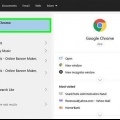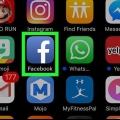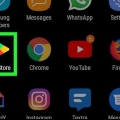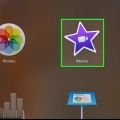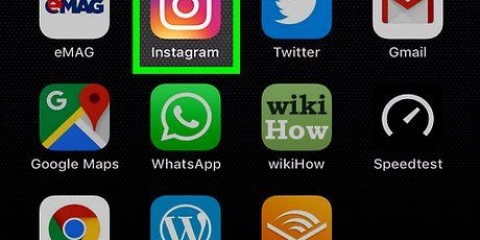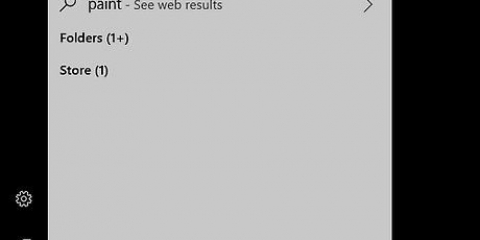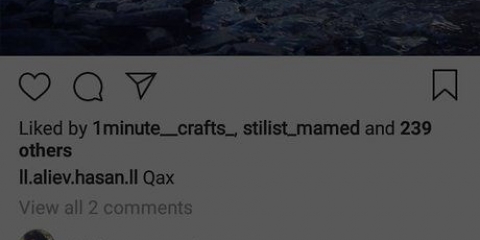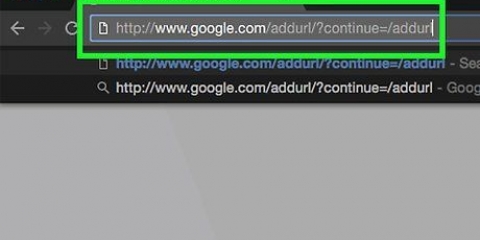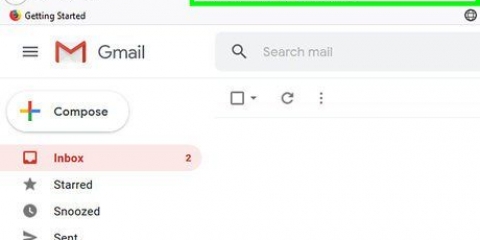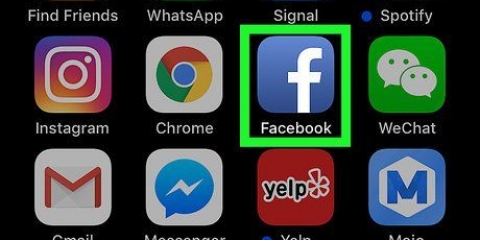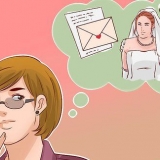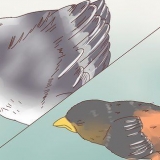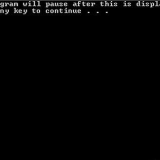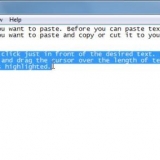iPhone 4 och första generationens iPad stöds inte. Men det finns också många rapporter från användare av enheter som stöds att funktionen inte fungerar bra med dem. För linser har du Android 4.3 eller senare om du har en Android-enhet. Även med de senaste uppdateringarna finns det enligt vissa användare problem med linsfunktionen.




Med foton ser du en ikon av en "5" med en cirkel runt den längst ner till vänster. Om du trycker på det kan du välja hur många sekunder (upp till 10) som ditt foto förblir synligt när någon tittar på det. Android-enheter måste vara version 5.0 eller högre för att göra en film med en objektiveffekt. iPhone 4, 4S och iPad2 stöds inte. Även enheter som stöds har ibland problem med den här funktionen. Överväg att lägga till ännu fler effekter (text, teckningar, uttryckssymboler och klistermärken). Alla andra effekter kan fortfarande tillämpas på din Snap om du har använt linsfunktionen (som förklaras i följande avsnitt).


iOS – Öppna enhetens inställningsapp. Knacka på "Integritet", och sedan vidare "Platstjänster". Flytta "Platstjänster" på om den inte redan är på. Hitta Snapchat i listan och kontrollera det. Android – Öppna din inställningsapp. Välj "Plats" och flytta reglaget längst upp till höger.

Stadsbaserat -- vanligtvis några versioner som nämner staden du befinner dig i. Gemenskapsbaserat - består av konstverk som visas i Snapchat som alla kan ange för sin plats så att du kan se dem också. Varumärkeslogotyper är inte tillåtna. On-Demand – Både företag och privatpersoner kan betala för att skapa sitt eget filter, kopplat till en geografisk plats. I det här fallet hans varumärkeslogotyp"är tillåtet.
Batteritid - detta filter relaterar till den faktiska batteritiden för din mobiltelefon. Det är en smiley, grön och full om ditt batteri är helt fullt, eller rött och nästan tomt om du håller på att ta slut. Tid eller datum – det här filtret lägger till tiden då du tog bilden eller videon. Om du trycker på tiden som visas ändras den till datum. Tryck på den igen och du får ett annat datumlayoutalternativ. Temperatur - lägger till temperaturen på din plats. Tryck på temperaturen så ändras den från Celsius till Fahrenheit. Hastighet – lägger till hastigheten du hade när du tog bilden eller videon. Om du inte rörde dig kommer det att vara 0 km/h eller 0 MPH -- tryck på siffran för att växla mellan de två måttenheterna.
Svartvitt – gör fotot eller videon svartvit. Vintage eller mättad – få ditt foto eller film att se gammaldags och mättad ut. Sepia - ger ditt foto eller video en gulbrun nyans. Ljust – gör ditt foto eller video ljusare
För att aktivera linsfunktionen, håll fingret på ansiktet du har i sikte en stund. Efter några sekunder kommer du att se linserna visas längst ner på skärmen. 



Tryck på "T" igen för att centrera texten. Tryck på "T" en tredje gång för att återgå till originalet.



Dekaler du skapar visas högst upp i menyn klistermärken när du trycker på Sticky-Note-ikonen. Du kan ta bort klistermärket från din bild genom att hålla och dra upp det till Sticky-Note-ikonen, som förvandlas till en papperskorg när du närmar dig. 



Lägg till effekter till snapchat-bilder
Snapchat är en populär app för sociala nätverk för iOS och Android som låter dig dela eller skicka foton, korta videor och videochatt. Du kan lägga till alla typer av roliga filter, texter och teckningar till dina foton eller videor innan du skickar dem. Med den senaste uppdateringen har funktionen "Lenser" lagts till, som låter dig lägga till galna animationer till dina foton med hjälp av ansiktsigenkänning, som en regnbåge som kommer ut ur munnen, men du kan också byta ansikten med någon annan, din egen ... förvränga ansiktet, fira din födelsedag eller förvandla till ett djur. Du behöver den senaste versionen av Snapchat och en lämplig enhet för att använda den nya linsfunktionen.
Steg
Del 1 av 7: Använda linser (ansiktseffekter)

2. Lär dig begränsningarna för din telefon och din lins hårdvara. Linser fungerar inte på alla Android-enheter, och bara på nyare iPhones (även om klagomål om att linser fungerar på nyare iPhones till och med har rapporterats). Om du inte har en ny enhet, finns det en chans att du inte kommer att kunna använda linser, och även om du får det att fungera kommer det inte alltid att fungera lika bra.

3. Uppdatera Snapchat. Om du vill använda linser, se till att du har den senaste versionen av Snapchat. Du kan uppdatera Snapchat via App Store eller Google Play Store.
Du kan hitta på webben hur du uppdaterar Snapchat.

5. Håll din telefon borta från dig så att du kan se hela ditt ansikte. Linser fungerar bäst när du kan se hela ansiktet på skärmen.
Se också till att det finns tillräckligt med ljus, annars fungerar inte ansiktsigenkänningen som den ska.

6. Sätt fingret på ansiktet och håll det tills hela den geometriska formen är klar. Efter ett tag kommer ditt ansikte att skannas och linsalternativen visas längst ner på skärmen.
Se till att hela ditt ansikte är på skärmen och att du håller kameran stilla. Du kan behöva hålla fingret tryckt mot ansiktet i några sekunder, eller försök några gånger tills funktionen slås på. Om ditt ansikte bara är delvis täckt med geometriska former, kanske det inte finns tillräckligt med ljus.

8. Följ instruktionerna som medföljer det objektiv du har valt. Många linser har en kort uppmaning för att aktivera effekten. Till exempel, för den rullande regnbågen måste du öppna munnen.

9. Ta bilden eller spela in en video. När du är klar trycker du på inspelningsknappen längst ned (i det här fallet kommer den att visa ikonen som motsvarar det objektiv du har valt) för att ta ett foto, eller håll den nedtryckt för att spela in en film (högst 10 sekunder) ). Din effekt kommer nu att inkluderas i Snap.

1. Vet vad ett filter är. Du lägger till Snapchat-filter till Snap efter att du har tagit det, och de gör ditt foto eller video extra roligt utan större ansträngning. Svep bara åt vänster eller höger för att aktivera filtren, eller läs alla detaljer nedan.

2. Se till att din version av Snapchat är uppdaterad. För att komma åt de flesta filter behöver du en nyare version av Snapchat. Om du inte har uppdaterat appen på ett tag får du fler alternativ om du gör det. Du kan uppdatera appen i Google Play Store eller iPhone App Store.
På internet kan du hitta hur du uppdaterar Snapchat.

4. Överväg att tillåta Snapchat att bestämma din exakta plats. Vissa filter kräver Snapchat för att veta var du är, till exempel stadsfiltret och temperaturfiltret.

5. Ta ett foto eller gör en video. Börja med din huvudkameraskärm. Tryck på den stora vita cirkeln för att ta ett foto; håll cirkeln i 10 sekunder för att göra en film. För fotot, klicka på ikonen längst ner till vänster, "5" med en cirkel runt, för att välja hur länge du vill att andra ska se fotot -- upp till 10 sekunder. För videon kan du stänga av ljudet med ljudikonen längst ner till vänster.

7. Lägg till ett geofilter. Denna första uppsättning filter är baserad på din nuvarande, exakta plats.

9. Prova ett datafilter. Denna tredje uppsättning filter hämtar data från när Snap togs för att ge det lite extra perspektiv.

10. Prova ett färgfilter – den här senaste uppsättningen filter ändrar färgen på fotot eller filmen.

1. Aktivera linser för att hitta alternativet Face-Swap. Linsfunktionen i Snapchat erbjuder två olika Face-Swap-alternativ: Du kan byta ansikten med någon annan på samma skärm, eller så kan du byta ansikten med ett foto som är lagrat på din telefon.

2. Välj det gula alternativet Face-Swap för att byta ansikten med någon som sitter bredvid dig. Den här linsen är längst ner på listan och den har två smileys.

4. Välj det lila Face-Swap-alternativet för att se ansiktet på ett annat foto som finns i din telefon i din. Detta objektiv är längst bak i listan, och du kommer att se ett smiley face och en kamera på knappen. Om du väljer detta kommer Snapchat att skanna fotot"s i din telefon och hittar bilder på ansikten som du kan handla med.

1. Lägg till text till fotot eller videon. Tryck på fotot eller videon. Skriv sedan ett meddelande och tryck på "Redo", tryck på enter eller tryck på skärmen. Texten läggs till automatiskt i mitten av skärmen.

2. Lägg till texteffekter. Tryck på "T" i det övre högra hörnet av skärmen för att aktivera texteffekter. Dessa gör texten större, centrerar den till höger och tar bort titelraden.

4. Ändra textfärgen. Tryck på texten. Färgpaletten och tangentbordet visas nu på skärmen. Tryck på färgpaletten för att ändra färgen på texten. När du är klar trycker du på "Redo", ge dig en enter eller tryck på skärmen.
Om du vill ändra en enstaka bokstav eller ord, välj den bokstaven eller ordet och tryck på färgpaletten för att ändra färgen.
Del 5 av 7: Lägga till klistermärken och uttryckssymboler

1. Lägg till klistermärken eller uttryckssymboler till fotot eller videon. Tryck på knappen Stickers högst upp på skärmen (det ser ut som en vikt lapp, bredvid bokstaven "t"). Du kan nu rulla ner en lista med uttryckssymboler att lägga till i ditt foto. Svep åt vänster och höger för att se de olika kategorierna. Om du trycker på en uttryckssymbol läggs den till i fotot och du kan dra den dit du vill ha den. Du kan lägga till så många klistermärken du vill.
- Nyp fingrarna för att krympa uttryckssymbolerna, zooma ut för att förstora dem. Du kan också rotera klistermärkena genom att placera två fingrar på båda ändarna och rotera dem samtidigt.

3. Överväg att skapa ditt eget filter med ett klistermärke eller en uttryckssymbol. Välj ett klistermärke. Zooma in på klistermärket så att det helt tappar sin form, och fokusera på kanten av uttryckssymbolen eller klistermärket. Den genomskinliga kanten kan fungera som ett färgfilter för ditt foto eller video.

4. Gör ett klistermärke. Tryck på saxikonen högst upp på skärmen och använd fingret för att markera en del av videon, till exempel en persons ansikte. Nu har du skapat ett klistermärke som du kan flytta med fingret var som helst på skärmen.
Del 6 av 7: Rita i Snapchat

2. Medan Android har lagt till svart och vitt, har iOS bara en regnbågspalett utan dessa två färger. För att bli vit, dra fingret över regnbågspaletten till det övre vänstra hörnet. För att bli svart, dra fingret till mitten av botten. För att bli grå, dra fingret längst ner till vänster. För att hitta dolda färger (som babyrosa och vinröd), dra fingret runt skärmen.
Bara på Android finns det också en "transparent" färg. Håll fingret på skärmen tills färgpaletten visas; välj den "transparenta" färgen här.
Del 7 av 7: Använder äldre versioner

1. Ta en bild. Om du använder en äldre version av Snapchat och inte vill uppdatera appen till en av de senaste versionerna, följ dessa steg.

3. Lägg till ett svartvitt filter till ditt foto. Tryck på fotot för att öppna textrutan och skriv sedan b&w….

4. Gör ett negativ av ditt foto. Tryck på fotot för att öppna textrutan och skriv sedan negativ….
"> "Lägg till effekter till snapchat-bilder"
Оцените, пожалуйста статью